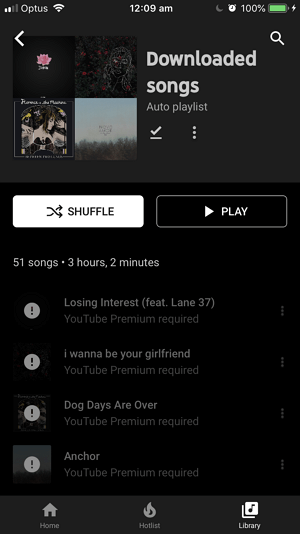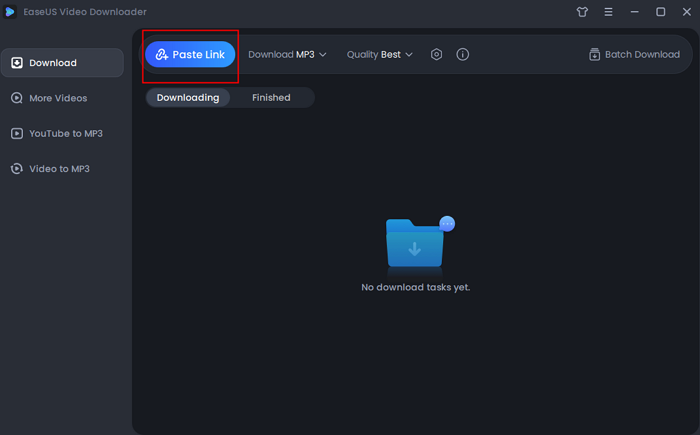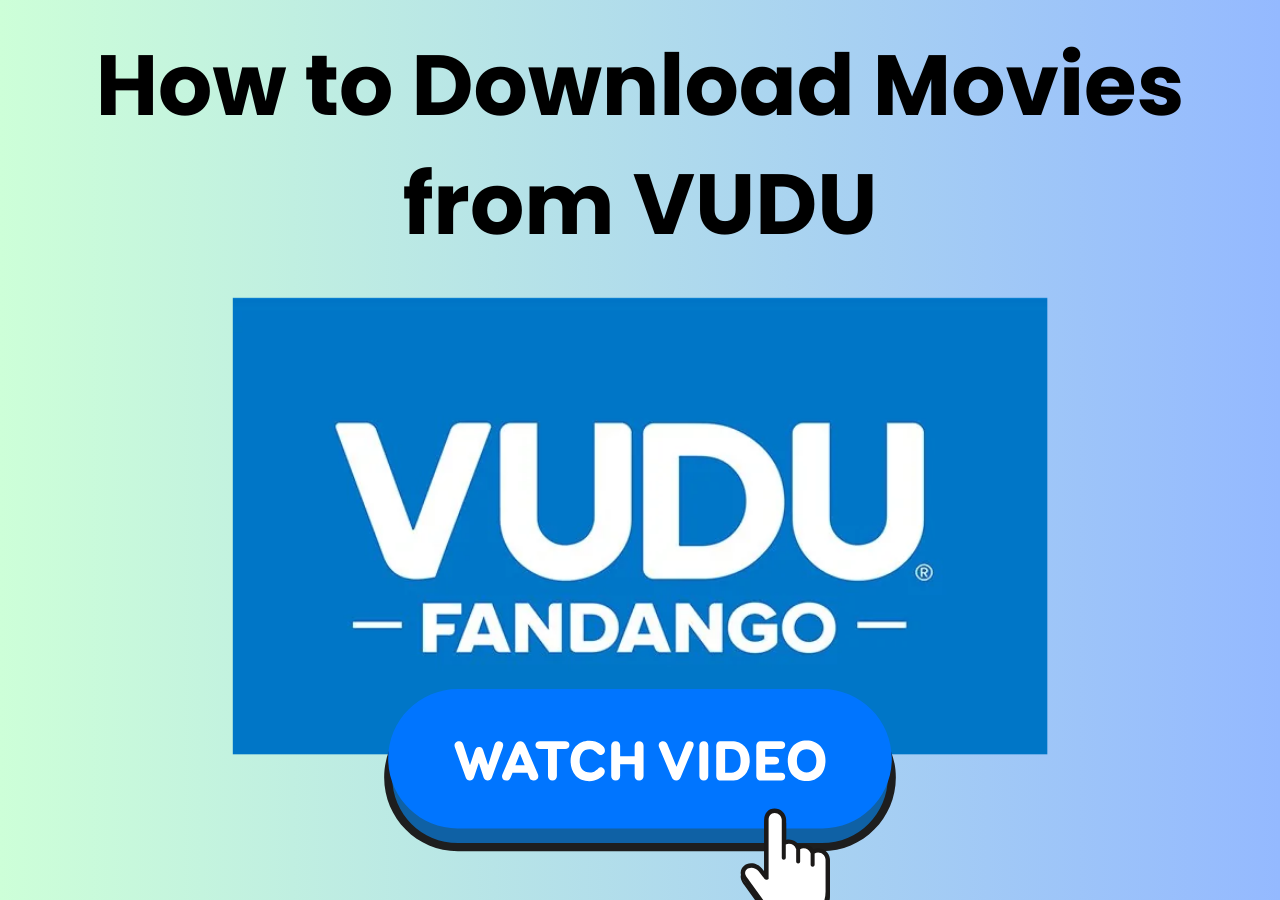文章內容
嗨,大家好。您知道是否可以在 Chromebook 上下載 YouTube 影片嗎?您對如何管理它有什麼想法嗎?如果您不知道如何操作,那麼您正在閱讀正確的文章。在這篇文章中,你會找到所有問題的答案,而且所有方法都是100%可行的。通讀並了解如何在 Chromebook 上下載 YouTube 影片。
您可以在 Chromebook 上下載 YouTube 影片嗎
是的,只要您能夠訪問您想要下載的影片,您就可以在 Chromebook 上下載 YouTube 影片。在這篇文章中,我們將提供 4 種終極方法來幫助您將 YouTube 影片下載到 Chromebook 上的筆記型電腦上。您可以選擇桌面軟體、線上影片下載網站、Chromebook 影片下載擴充功能或 YouTube Premium 訂閱。
根據我的經驗,使用桌面軟體從 YouTube、Twitter、Facebook 等各種網站下載串流影片是大多數用戶的最佳選擇。如您所知,一次下載終身有效,無需擔心下載速度或您的隱私安全。我將在下面的內容中列出所有方法的詳細步驟。您可以選擇最能滿足您需求的一種。
方法 1. 使用桌面下載工具從各種網站下載影片
最推薦的方法是使用一體化影片下載軟體。讓我們來認識一下 EaseUS Video Downloader。該軟體同時支援Windows和Mac,因此您無需擔心其相容性。您可以使用它僅透過其鏈接下載您喜歡的 YouTube 影片。它還配備了內建轉換器,可協助您將 YouTube 影片直接儲存為 MP3 格式。您可以使用以下按鈕將軟體下載並安裝到您的電腦上:
🦄您可能喜歡的 EaseUS Video Downloader 的其他獨特功能:
- 下載帶有字幕的 YouTube 影片
- 內建瀏覽器可輕鬆搜尋 1,000 多個網站的影片
- 同時下載多個影片為 MP3
- 視訊品質可以達到4k/HD/8K隨心所欲
🍁以下是如何使用 EaseUS Video Downloader 儲存 YouTube 影片的步驟:
步驟 1. 執行EaseUS Video Downloader,從左側窗格中選擇「快速搜尋」。

步驟 2. 在搜尋框中輸入與您的影片相關的關鍵字來搜尋您想要的影片,然後點擊“搜尋”按鈕。或者您可以直接將要下載的影片的 URL 複製並貼上到搜尋框中。然後,您的影片將顯示在螢幕上,並帶有“下載”按鈕,點擊它即可繼續。

步驟 3. 將彈出一個視窗讓您更改設定。從這裡,您可以選擇影片的品質和匯出格式。此外,您還可以設定下載影片的儲存路徑。之後,按一下“下載”按鈕開始下載。完成後,您可以從筆記型電腦中找到下載的項目。

免責聲明:未經許可,下載任何受版權保護的內容用於商業用途均屬違法。本指南僅供個人使用。
方法 2. 支付 YouTube Premium 訂閱費用
此方法是將 YouTube 影片保存到電腦的最直接方法。 YouTube支援Premium用戶的影片下載,訂閱費用為每月13.99美元,這對用戶來說可能有點貴。不過,好的一點是,訂閱後,您可以透過影片下方的按鈕直接下載 YouTube 影片。對於用戶來說將會非常方便。
🍁以下步驟將向您展示如何透過高級訂閱下載 YouTube 影片:
步驟 1. 首先支付 YouTube Premium 費用。開啟 YouTube 並登入您的高級帳戶。
步驟 2. 找到您要下載的影片並前往其網頁。
步驟 3. 您可以在影片下方找到下載按鈕。點擊它,它將開始下載影片。您可以在電腦的「下載」資料夾中找到下載的影片。

方法 3. 使用 Chrome 瀏覽器擴充功能下載
您可以嘗試的另一種方法是使用適用於您使用的瀏覽器的 YouTube 影片下載擴充功能。例如,我使用 Google Chrome,因此我將搜尋「Google 影片下載瀏覽器擴充功能」。您可以選擇您喜歡的。這裡,由於步驟類似,我僅以Addoncrop為例。
🍁使用瀏覽器擴充功能下載 YouTube 影片的步驟:
步驟 1. 透過其官方網站在瀏覽器上下載Addoncrop。確認您使用的瀏覽器並按一下「透過 CROSSPILOT 安裝」。
步驟 2. 重新啟動 Chromebook。然後,進入影片頁面。現在您會在影片下方找到一個下載按鈕。點擊它。
步驟 3. 然後,選擇您要下載的檔案格式和品質。

如果您發現這篇文章對您有很大幫助,請在您的社群媒體上分享,讓更多人知道如何在 Chromebook 上下載 YouTube 影片
總結
在這篇文章中,您學習如何在 Chromebook 上下載 YouTube 影片。我相信您已經找到了最好的方法。如果您仍然不知道選擇哪種方法,我建議嘗試EaseUS Video Downloader ,這對於專業人士和新手來說都是影片下載的最佳解決方案。我相信您的安裝不會後悔。